Dateien in Ansichten bereitstellen?
Eine kurze Demonstration erfolgt in dem folgenden Video-Tutorial. Textliche Erläuterungen finden Sie in Anschluss.
Sie können in Mahara eigene Dateien in Verzeichnissen verwalten. Dorthin hochgeladene Dateien können Sie in Ihrer Ansicht einbinden.
Um Dateien hochzuladen klicken Sie bitte im Hauptmenü

auf Erstellen/Dateien. Sie
gelangen in Ihren persönlichen Dateibereich und können hier nun eigene Verzeichnisse anlegen und Dateien in diese Verzeichnisse hochladen.
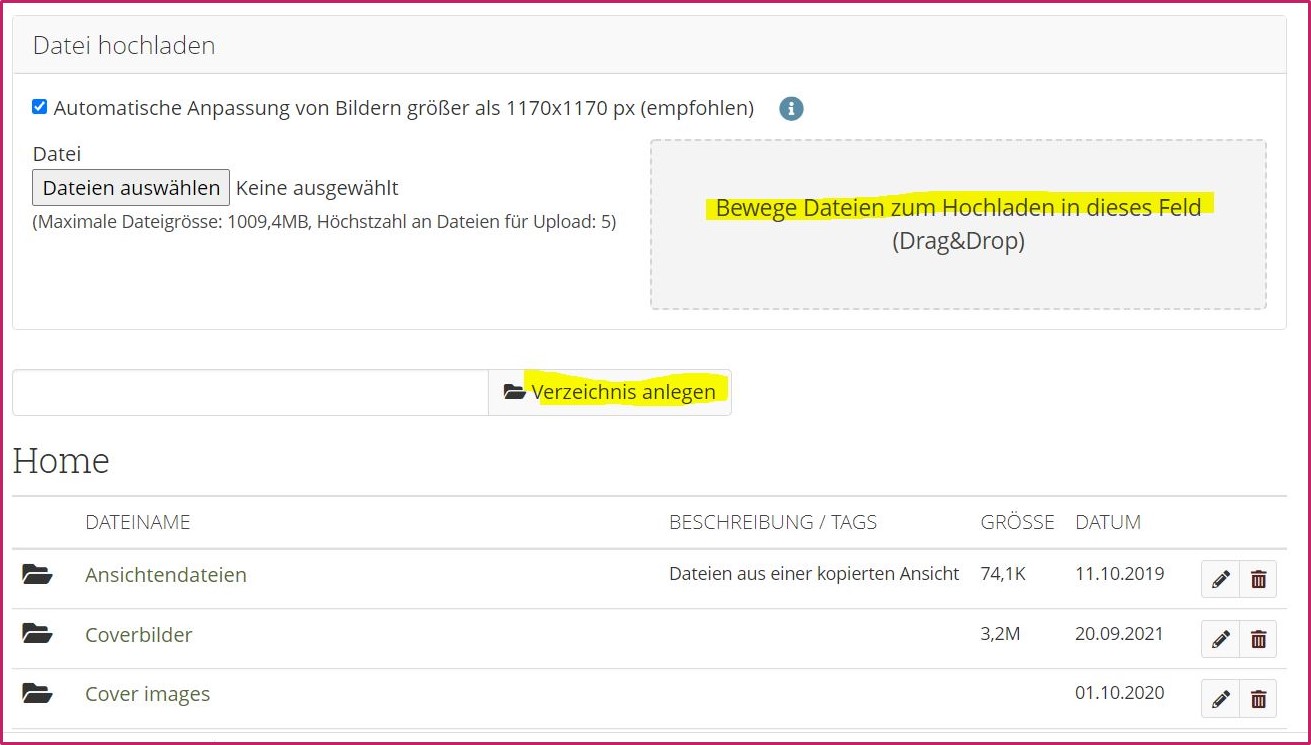
Um eine oder mehrere Dateien in einer Ansicht einzubinden, wechseln Sie zu der gewünschten Ansicht und schalten diese über das Stiftsymbol auf
der rechten Seite in den Modus "Seite bearbeiten". Nun haben Sie die Auswahl:
Ziehen Sie über das Plus-Symbol ein neues Blockelement in Ihre Ansicht.

Wenn Sie bis zu fünf einzeln ausgesuchte Dateien bereitstellen wollen, wählen Sie den Inhaltstyp "Dateien zum Download" aus. Im Dialog zu diesem
Inhaltstyp können sie zuvor hochgeladene Dateien auswählen oder Dateien von Ihrer Festplatte hochladen.
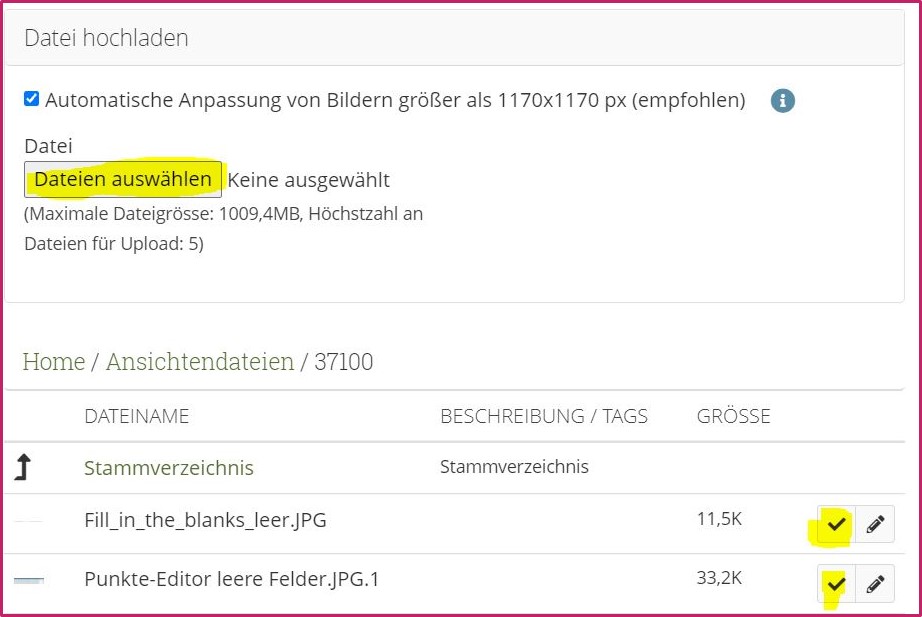
Sie können auch den Inhalt eines Ordners zum Download bereitstellen. Wählen Sie dafür den Inhaltstyp "Ordner" aus. Sie können nun den ausgewählten
Ordner anhaken.